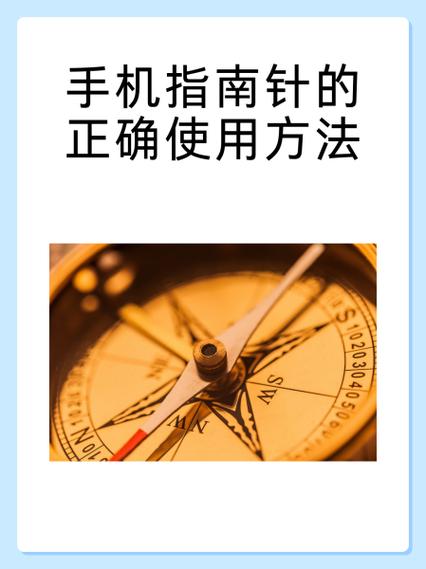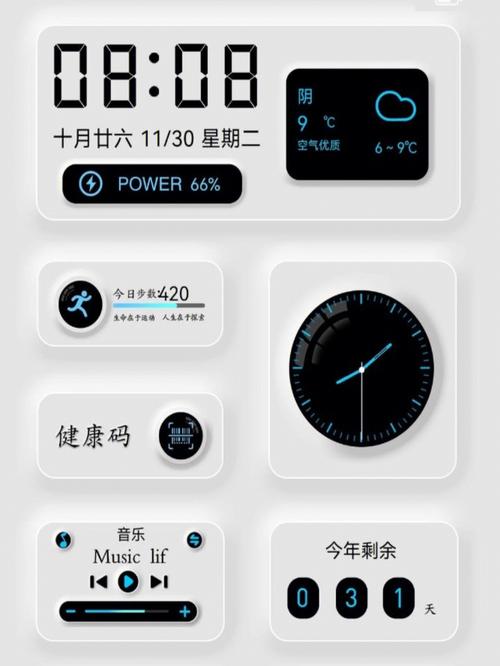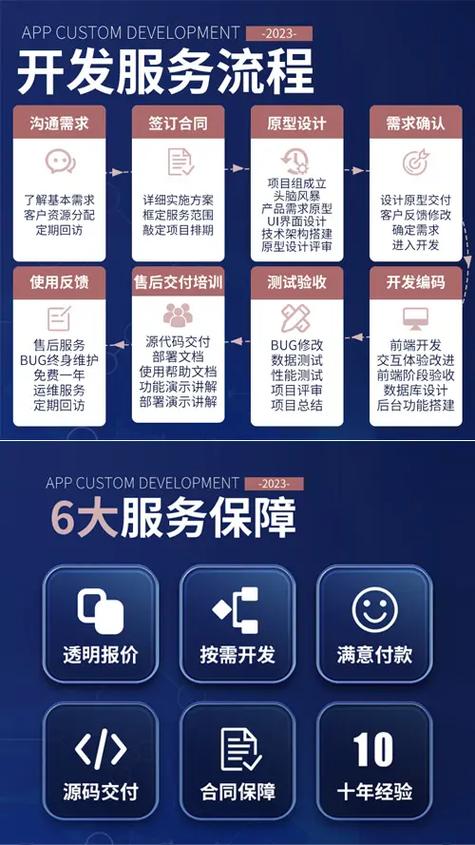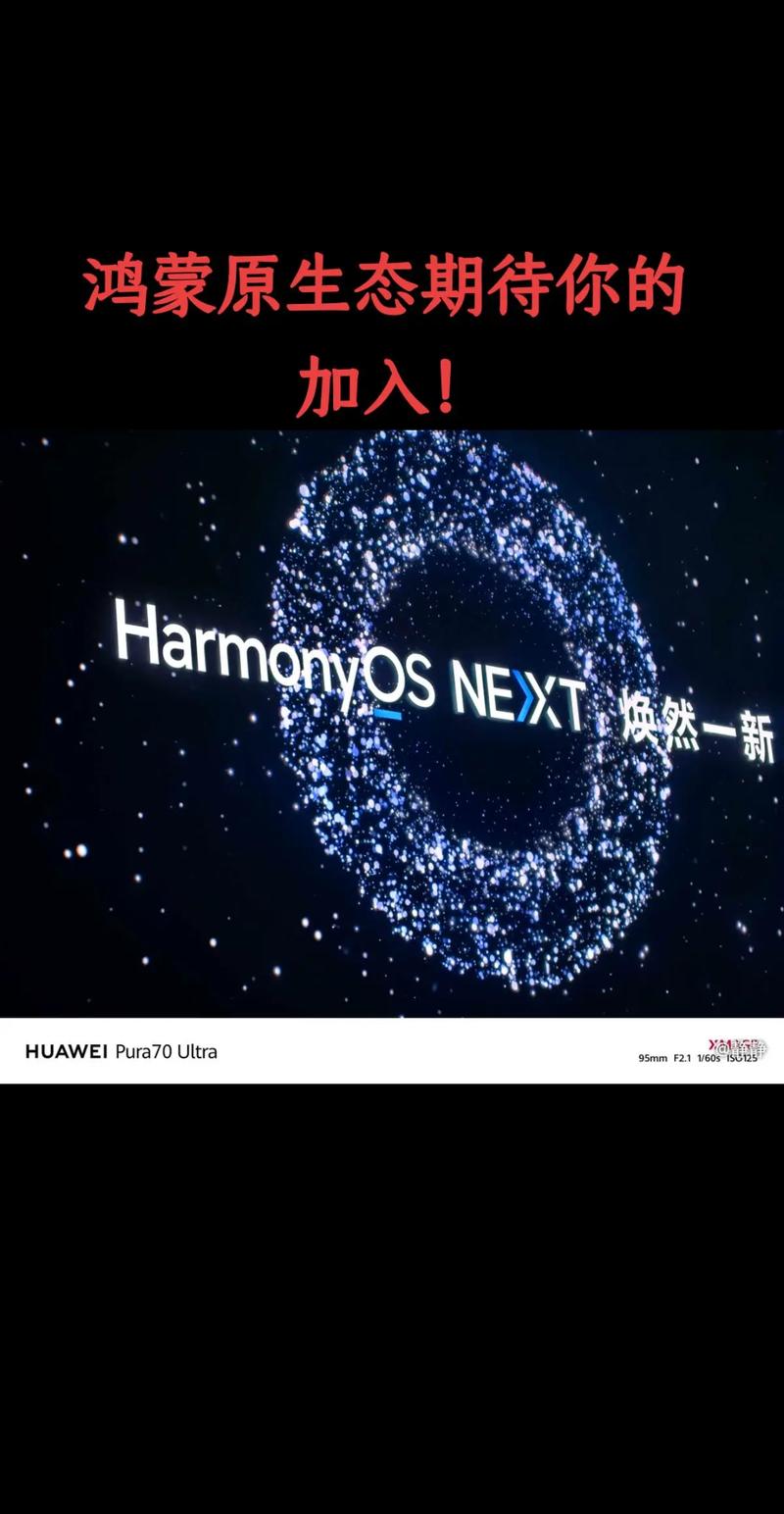要在魅族手机上开启开发者选项,可以按照以下步骤进行操作:
1. 打开设置:在魅族手机的主屏幕上找到并点击“设置”图标。
2. 进入关于手机:在设置菜单中,向下滚动,找到并点击“关于手机”选项。这个选项通常位于菜单的底部。
3. 连续点击版本号:在“关于手机”界面中,找到显示设备Android版本号的地方,连续点击该位置7次。点击时可能会出现短暂的延迟,需要耐心等待。
4. 确认开启开发者模式:完成连续点击后,屏幕上会出现提示“你已经处于开启开发者模式”。
5. 进入开发者选项:返回到设置菜单,此时你会发现一个新的选项“开发者选项”已经出现在“关于手机”界面中。点击进入该选项。
6. 开启USB调试(可选):在开发者选项中,找到并开启“USB调试”功能,以便进行进一步的调试和开发操作。
魅族手机开发者选项详解:功能、开启方法及使用技巧
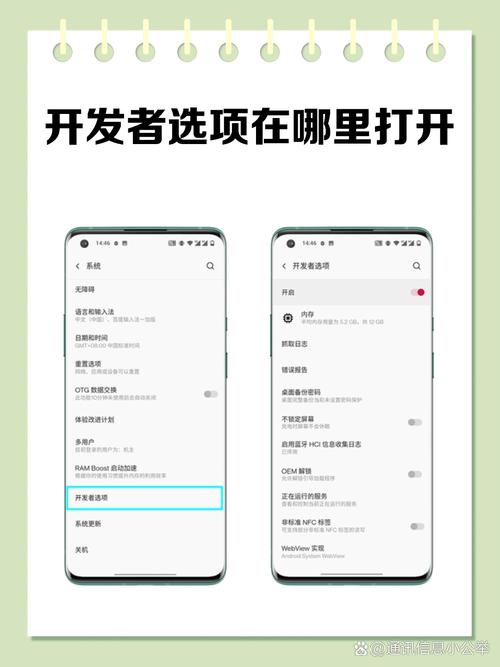
随着智能手机的普及,越来越多的用户开始关注手机的各种功能。魅族手机作为国产手机品牌之一,以其出色的性能和人性化的设计赢得了众多消费者的喜爱。其中,开发者选项是魅族手机的一项隐藏功能,对于开发者或对手机系统有一定了解的用户来说,了解开发者选项的功能和使用方法非常有帮助。本文将为您详细介绍魅族手机的开发者选项。
一、开发者选项的功能

魅族手机的开发者选项主要面向开发者,用于手机调试和优化。以下是开发者选项中一些常见的功能:
USB调试:开启后,可以通过USB连接电脑,实现数据传输、应用安装等功能。
强制GPU渲染:开启后,可以强制手机使用GPU进行渲染,提高画面流畅度。
屏幕刷新率:可以调整屏幕刷新率,提高或降低屏幕刷新速度。
系统动画速度:可以调整系统动画的播放速度,使动画更加流畅或快速。
开发者模式:开启开发者模式后,可以访问更多高级设置,如锁屏图案、屏幕截图等。
二、魅族手机开发者选项的开启方法
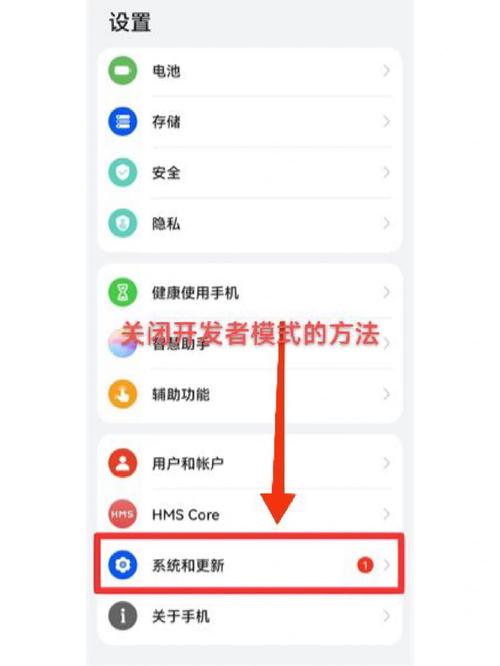
魅族手机的开发者选项默认是关闭的,用户需要按照以下步骤开启:
打开魅族手机,在手机主界面找到【设置】选项,点击打开。
进入设置选项后,在设置界面上找到【关于手机】选项,点击打开。
在关于手机界面,找到【版本号】连续点击,直到提示您已处于开发者模式即可。
返回上一级界面,下拉找到【辅助功能】选项,点击打开。
在辅助功能界面,即可找到【开发者选项】。
三、魅族手机开发者选项的使用技巧
开启USB调试:在连接电脑进行数据传输或应用安装时,需要开启USB调试功能。
调整屏幕刷新率:如果您觉得屏幕刷新率过高或过低,可以尝试调整到合适的值。
开启强制GPU渲染:如果您对画面流畅度有较高要求,可以尝试开启强制GPU渲染功能。
开启开发者模式:在需要访问更多高级设置时,开启开发者模式可以方便地进行操作。
四、魅族手机开发者选项的关闭方法
如果您在使用过程中需要关闭开发者选项,可以按照以下步骤操作:
打开魅族手机,在手机主界面找到【设置】选项,点击打开。
进入设置选项后,在设置界面上找到【关于手机】选项,点击打开。
在关于手机界面,找到【版本号】连续点击,直到提示您已处于开发者模式即可。
返回上一级界面,下拉找到【辅助功能】选项,点击打开。
在辅助功能界面,找到【开发者选项】,点击打开。
点击开发者选项界面右上角的开关按钮,即可关闭手机的开发者模式。
魅族手机的开发者选项为用户提供了丰富的功能,可以帮助用户更好地了解和优化手机。通过本文的介绍,相信您已经对魅族手机的开发者选项有了更深入的了解。如果您在使用过程中遇到任何问题,可以参考本文提供的步骤进行操作。